在 Outlook 中傳送 S/MIME 或 Microsoft許可權加密的電子郵件
Applies To
如果您需要保護電子郵件訊息的隱私,請將電子郵件加密。 在 Outlook 中對電子郵件訊息進行加密,便是將它從能理解的純文字轉換成加密過的文字。 只有具備與用來對郵件進行加密的公開金鑰相符之私密金鑰的收件者,才能對郵件進行解密以便閱讀。 沒有對應私鑰的任何收件者會看到難以解譯的文字。
附註: 若要使用加密,您的帳戶必須擁有符合資格的 Microsoft 365 訂閱。 比較所有 Microsoft 365 方案。
根據貴組織提供的加密類型而定,您可以選擇傳送使用 S/MIME 加密的郵件或使用 Microsoft Purview 郵件加密。 請務必考慮收件者如何存取您的電子郵件。
S/MIME 要求收件者使用計算機上的憑證解除鎖定郵件。 他們可能必須存取 Keystore 才能取得憑證。 如果有可用的憑證,郵件會在開啟時解密。
Microsoft Purview 郵件加密 可直接在全新的 Outlook、Outlook 網頁版、iOS 和 Android 版 Outlook、Windows 版 Outlook 2019 和更新版本,以及 Microsoft 365 中讀取。 如果您的收件者正在使用其他郵件服務,他們會看到一封包含如何開啟郵件的指示的郵件。
確定您的郵件未通過驗證
您可以要求加密的收據,確認收到的電子郵件訊息未經過驗證。 它也會包含開啟郵件的人員以及郵件開啟時間的相關信息。 此驗證資訊會以郵件的形式傳回您的收 件匣。 由於 S/MIME 回條要求必須包含數位簽名,您必須設定 Outlook 以使用加密和數位簽名來要求 S/MIME 收據。
若要傳送加密的郵件,請根據您使用的 Outlook 版本選擇指示。 我使用的是哪個版本的 Outlook?
附註: 在您可以在 Outlook 中傳送加密的電子郵件之前,請先 設定 Outlook 以使用加密和數位簽名。
在全新的 Outlook中,您可以:
加密單一郵件和要求回條 | 使用 S/MIME 加密所有郵件 | 使用 Microsoft Purview 郵件加密 加密郵件
在全新的 Outlook中使用 S/MIME 加密單一郵件和要求回條
您可以從您正在撰寫的個別郵件中新增或移除數位加密。 請依照下列指示存取 選項,以要求已讀回執、 要求送達回條,以及 數字簽署此訊息。
-
在電子郵件訊息中,從功能區選取 [選項] > [其他選項]。
-
在 [郵件選項] 中,您可以選擇敏感度等級,以及讀取或送達回條和 S/MIME 保護選項。 從下列選項中選擇。 請注意,如果您要求收據,您也必須核取 [數字簽署此郵件] 複 選框。
-
索取讀信回條 (機器翻譯)
-
要求送達回條
-
(S/MIME) 加密此訊息
-
(S/MIME) 數字簽署此訊息
-
-
選取 [確定]。
-
如果您加密待發郵件,且全新的 Outlook 無法確認所有收件者都可以解密郵件,您會看到一則警告,醒目提示可能無法讀取加密郵件的收件者。 您還是可以傳送郵件、移除這些收件者,或重試再次檢查。
-
完成撰寫電子郵件,然後選取 [傳送]。
需要檢視加密郵件的協助嗎? 請參閱在 Outlook 中檢視及回覆加密的郵件。
在全新的 Outlook中使用 S/MIME 加密所有郵件
-
選 取 [ 郵件 > 設定]> S/MIME。
-
選擇:加密我傳送之所有郵件的內容和附件:自動加密所有待發郵件。在我傳送的所有郵件中新增數位簽名:數字簽署所有待發郵件。 自動選擇數字簽名的最佳憑證:允許 Outlook 選取基本憑證。 如果沒有核取,系統會提示您選取正確的憑證。
-
選取 [確定]。
附註: 所有外寄郵件都包含新郵件、回覆及轉寄。
在全新的 Outlook中使用 Microsoft Purview 郵件加密 加密郵件
使用 IRM 保護的 Microsoft Purview 郵件加密 不應套用至已使用 S/MIME 簽署或加密的郵件。 相反地,若要套用 IRM 保護,必須從郵件中移除 S/MIME 簽名和加密, (請參閱上述) 。 這同樣適用於受 IRM 保護的郵件;您不應該使用 S/MIME 來簽署或加密。
附註: 全新的 Outlook支援Microsoft 365 郵件加密,只要您的電子郵件伺服器有Office 365 企業版 E3 授權。 如果沒有,您可以使用 S/MIME 加密郵件。
-
在電子郵件訊息中,選擇 [選項],然後選取 [ 加密]。
-
挑選含有您要強制執行之限制的加密,例如 [ 加密] 或 [ 不要轉寄]。
-
完成撰寫電子郵件,然後選取 [傳送]。
附註: 在您可以在 Outlook 中傳送加密的電子郵件之前,請先 設定 Outlook 以使用加密和數位簽名。
在傳統版 Outlook 中,您可以:
使用 S/MIME 加密單一郵件 | 使用 S/MIME 加密所有郵件 | 傳送 S/MIME 收據要求 | 使用 S/MIME 回條要求傳送所有郵件
在傳統 Outlook 中使用 S/MIME 加密單一郵件
-
在電子郵件訊息中,選取 [選項 > 加密]。
-
選擇含有您要強制執行限制的加密選項,例如 [ 不要轉寄]。
-
完成撰寫電子郵件,然後選取 [傳送]。
在傳統 Outlook 中使用 S/MIME 加密所有待發郵件
當您選擇預設加密所有待發郵件時,您可以撰寫及傳送與其他任何郵件相同的郵件,但所有可能的收件者都必須有您的 數位識別 元,才能譯碼或檢視您的郵件。
Microsoft Purview 郵件加密 (IRM) 保護不應套用至已使用 S/MIME 簽署或加密的郵件。 相反地,若要套用 IRM 保護,必須從郵件中移除 S/MIME 簽名和加密。 這同樣適用於受 IRM 保護的郵件;您不應該使用 S/MIME 來簽署或加密。
-
在傳統版 Outlook 中,選取 [信任中心] > [> 選項] > [信任中心設定]。
-
在 [電子郵件安全性] 索引標籤上,選取 [加密的電子郵件] 底下的 [加密外寄郵件的內容與附件] 核取方塊。
-
若要變更其他設定,例如選擇要使用的特定憑證,請選取 [設定]。
-
選取完成設定后,請選取 [ 確定 ] 儲存變更。
附註: 所有外寄郵件都包含新郵件、回覆及轉寄。
在傳統 Outlook 中傳送 S/MIME 收據要求
-
在開啟的郵件中,選取 [選項]。
-
在 [ 其他選項] 群組中,選取 [ 郵件選項] 對話框啟動器
-
在 [ 安全性] 底下,選取 [安全性設定]。
-
選取 [ 將數位簽名新增至此訊息] 複選框。
-
選取 [要求此郵件的 S/MIME 收據] 複 選框。
-
選取 [安全性屬性] 對話方塊上的 [確定] 和 [關閉]。
-
傳送您的訊息。
在傳統 Outlook 中傳送具有 S/MIME 收據要求的所有郵件
-
在 Outlook 中,選取 [ 檔案] 索引 標籤。
-
選取 [選項]。
-
選取 [信任中心]。
-
選取 [信任中心設定]。
-
選 Email 安全性]。
-
在 [加密的電子郵件] 底下,選取 [要求所有 S/MIME 簽署郵件的 S/MIME 收據 ] 複選框。
附註: 在您可以在 Outlook 中傳送加密的電子郵件之前,請先 設定 Outlook 以使用加密和數位簽名。
在 Outlook 網頁版 中,您可以:
加密單一郵件和要求回條 | 加密所有郵件 | 傳送含有數位簽名的單一郵件
在 Outlook 網頁版 中加密單一郵件和要求回條
您可以從您正在撰寫的個別郵件中新增或移除數位加密。 請依照下列指示存取 選項,以要求已讀回執、 要求送達回條,以及 數字簽署此訊息。
-
移至郵件頂端,然後選取 [郵件選項] > [更多選項]。
-
在 [郵件選項] 中,您可以選擇敏感度等級,以及讀取或送達回條和 S/MIME 保護選項。 從下列選項中選擇。 請注意,如果您要求收據,您也必須核取 [數字簽署此郵件] 複 選框。
-
索取讀信回條 (機器翻譯)
-
要求送達回條
-
(S/MIME) 加密此訊息
-
(S/MIME) 數位簽署此訊息
-
如果您加密待發郵件,且 Outlook 網頁版 無法確認所有收件者都可以解密郵件,您會看到警告您哪些收件者可能無法讀取加密郵件的通知。 您還是可以傳送郵件、移除這些收件者,或重試再次檢查。
加密 Outlook 網頁版 中的所有郵件
安裝 S/MIME 控制件之後,請選取 [設定 > 郵件 > S/MIME 來設定 S/MIME。
-
選取 [加密我傳送之所有郵件的內容和附件] 以自動加密所有外寄郵件。
-
選取 [在我傳送的所有郵件中均新增數位簽章] 以數位簽署所有外寄郵件。
-
選取 [自動選擇用於數位簽署的最佳憑證]。
附註: 所有外寄郵件都包含新郵件、回覆及轉寄。
在 Outlook 網頁版 中傳送含有數位簽名的單一郵件
若要從您正在撰寫的信件中新增或移除數位簽名:
-
移至郵件頂端,然後選取 [郵件選項] > [更多選項]。
-
選取或取消選取 [數位簽署此郵件 (S/MIME)]。
如果憑證儲存在智慧卡上,系統將會提示您插入智慧卡以數位簽署郵件。 您的智慧卡可能也需要 PIN 才能存取憑證。
另請參閱
使用個人或家庭Microsoft 365 訂閱傳送加密的郵件
在 Outlook 中將您的電子郵件標示為 [一般]、[個人]、[私人] 或 [機密]
尋找數位識別碼或數位簽章服務

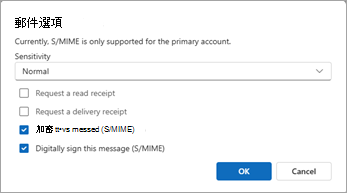
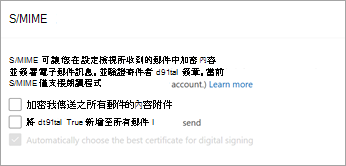
![在新郵件中,選取 [選項 > 加密 > 加密]。](/images/zh-tw/e1ca1003-e482-4996-8259-dbb3f69034a8)

![從新的電子郵件中,選取 [郵件選項] > 選項]](/images/zh-tw/194e5634-f6d4-4641-8c96-d36ac5d89478)
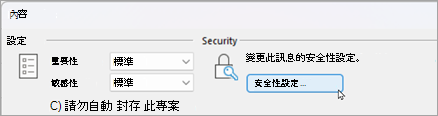
![核取 [在此郵件中新增數字簽名] 和 [要求此郵件的 S/MIME 收據] 旁的方塊](/images/zh-tw/753564fe-72f5-42bf-8bc6-5e210af515ee)
![在新郵件中,選取 [更多選項] 以查看可供使用的加密選項。](/images/zh-tw/0b12894a-eb80-4b47-91cd-012eeea10517)










